- 1数据结构设计_数据结构的世界面向对象程序设计
- 2Kubernetes控制器 —— Replicaset、Deployment_replicaset与deployment
- 3数据库 MySQL(二)_where age like'1_
- 4springboot ehcache缓存使用及自定义缓存存取_ehcache为每个访问用户创建一个cache手动存取数据
- 5利用Python进行调查问卷的信度检验和效度检验,并对量表进行因子分析_python 因子分层回测
- 6如何搭建开源笔记Joplin服务并实现远程访问本地数据_centos joplin 部署
- 7如何搭建VPN?
- 8flink sqlserver cdc实时同步(含sqlserver安装配置等)_flink cdc sqlserver
- 92024Java零基础自学路线(Java基础、Java高并发、MySQL、Spring、Redis、设计模式、Spring Cloud)_自学java的路线
- 10抓包程序丢包的问题_pcap_dispatch会丢包吗
保姆级amd显卡win11搭建stable diffusion教程,GPU运算,而不是CPU运算!!!_stable diffusion 使用amd显卡卡加速
赞
踩
1.安装Git
2.安装python
python版本一定要是3.10.6 如果是其他版本,请卸载后再重新安装此版本
3.git代理配置
此步骤主要是解决拉github源码慢的问题,如果有vpn客户端的同学,记得要单独再配置下git的代理配置(可具体查看自己开启VPN后的代理ip 端口,配置一样即可)。
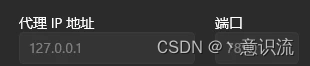
开了VPN没配置git代理,正常网站进外网和github下载很快,但git命令拉取很慢?
网站会检查电脑的代理配置并使用,而git是检查git单独的代理配置,所以得配
4.stable diffusion web UI 源码包下载
源码地址 https://github.com/lshqqytiger/k-diffusion-directml.git
找一个纯英文目录的文件夹用于存放你的sd程序,执行命令拉取源码。注意这里是directml版本的了,这是为AMD显卡适配新二开的源码。
git clone https://github.com/lshqqytiger/k-diffusion-directml.git
如果网络没问题且配置了代理的话按步骤下好就行了
下好后直接双击执行里面的webui-user.bat 脚本
中间会下载各种的依赖库,会下载到根目录下的repositories文件夹里面
问题:
1.中间下载依赖包时出现各种git fetch失败情况的话,进入对应的依赖目录中,在上面的url上或者在文件夹空白部分右键进入git bash/cmd
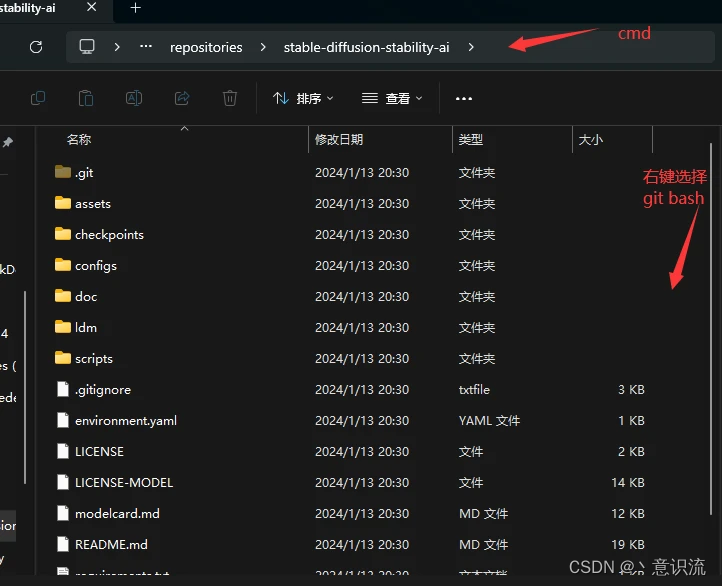
然后执行git fetch 执行如果出现
git config --global --add safe.directory ‘F:/Stable Diffusion/stable-diffusion-webui’ fatal: detected dubious ownership in repository at ‘F:/Stable Diffusion/stable-diffusion-webui’ ‘F:/Stable Diffusion/stable-diffusion-webui’ is on a file system that does not record ownership To add an exception for this directory, call: git config --global --add safe.directory 'F:/Stable Diffusion/stable-diffusion-webui’等问题
按照对应的提示执行git config --global --add safe.directory ‘F:/Stable Diffusion/stable-diffusion-webui’
然后再次执行git fetch即可
解决完一个问题后再次执行webui-user.bat 脚本,期间如果又出现其他依赖库的这种情况,同理。进入repositories文件夹再进入对应的目录执行以上步骤。然后依次重复操作,直至所有的依赖库都安装完成
2.报错RuntimeError: Torch is not able to use GPU; add --skip-torch-cuda-test to COMMANDLINE_ARGS variable to disable this check
出现这个问题就对了,不出现就不用看本篇文章了。
SD默认是仅支持N卡的,也是推荐使用N卡的,这里主要是torch会检查CUDA(这个是N卡先关的东西,我们A卡是没有的)。
网上很多教程都说的是在执行脚本里加 --skip-torch-cuda-test参数,确实加了就不报错了,但推荐这种做法的人都是敷衍解决问题。加了这个后不会再使用GPU算力,而是使用处理器的CPU算力!!! 不信,你可以试试。一试一个不吱声
正确姿势是加入参数 –use-directml
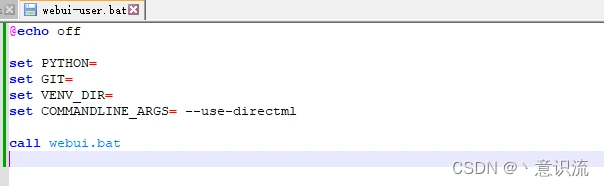
(ps:如果显存过低,可再参考参数
–medvram: 为低显存(比如:4G)启用模型优化,会牺牲一点速度
–lowvram: 为极低显存(比如:2G)启用模型优化,会牺牲很多速度)
然后继续执行脚本
3.报错AttributeError: module ‘torch’ has no attribute ‘dml’
这里比较复杂一点,请严格按照下面的步骤来
1.首先进入根目录下,找到文件
requirements_versions.txt

在末尾添加
torch-directml
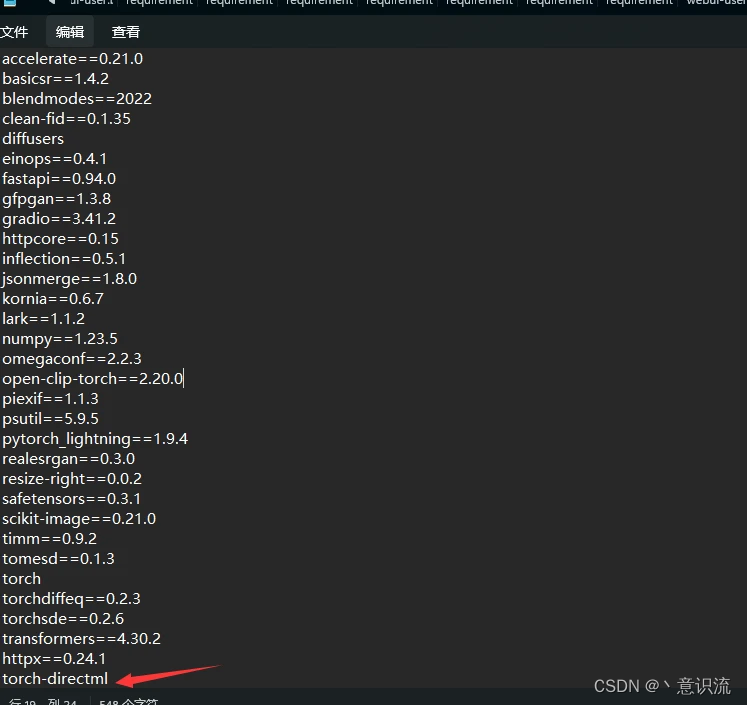
保存后退出,然后再根目录下,点击上面的url,输入cmd进入当前目录的命令行窗口
执行命令:
.\venv\scripts\activate pip install -r requirements.txt
此命令会根据刚才的requirements_versions.txt文件下载里面配置的各个组件(后面数字就是版本号),如果一切顺利,这里最终就会安装完成

如果中途报错
就执行命令 pip install httpx==0.24.1 ,然后等待安装完成
这些步骤全部没问题之后,再次执行启动脚本。等待启动即可!!!
文末:如果进入web ui后,发现右上角有大量的请求响应报错,是没有关闭VPN的原因。退出SD,然后再关闭VPN后再次启动即可


